Masm32与Windows API交互实战:打造个性化的图形界面
发布时间: 2024-12-24 00:10:15 阅读量: 12 订阅数: 11 


api.rar_masm32
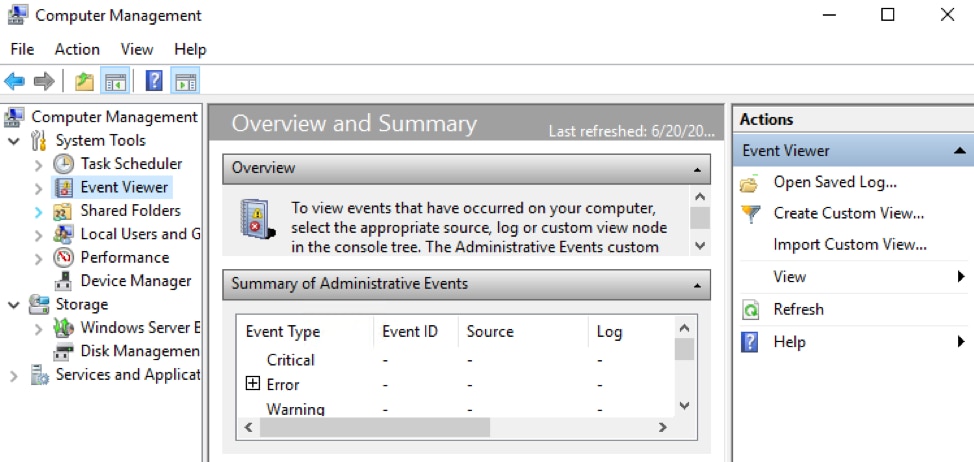
# 摘要
本文旨在介绍基于Masm32和Windows API的程序开发,从基础概念到环境搭建,再到程序设计与用户界面定制,最后通过综合案例分析展示了从理论到实践的完整开发过程。文章首先对Masm32环境进行安装和配置,并详细解释了Masm编译器及其他开发工具的使用方法。接着,介绍了Windows API的基础知识,包括API的分类、作用以及调用机制,并对关键的API函数进行了基础讲解。在图形用户界面(GUI)的实现章节中,本文深入探讨了GUI元素的设计、创建及个性化设置方法。此外,本文还着重于交互功能的实现,包括事件处理、数据处理与存储方面的技术细节。最后,通过一个综合案例分析,讲解了实际应用的设计思路、架构、编码实现以及性能优化等关键步骤。整体而言,本文为读者提供了一套完整的Masm32和Windows API开发流程和实践指南。
# 关键字
Masm32;Windows API;环境搭建;程序设计;图形用户界面;事件处理
参考资源链接:[MASM32汇编语言教程:从入门到实践](https://wenku.csdn.net/doc/1guiruy896?spm=1055.2635.3001.10343)
# 1. Masm32与Windows API基础介绍
## 1.1 了解Masm32及其与Windows API的关系
Masm32是一种汇编语言开发工具包,它为Windows平台提供了编写本地程序的能力。通过Masm32,开发者可以利用Windows API(应用程序编程接口)进行底层编程,实现各种功能强大的应用程序。Windows API是一系列预先定义好的函数和宏,它们允许应用程序与Windows操作系统进行通信。掌握Masm32和Windows API是进行系统级编程和创建性能优化应用的基础。
## 1.2 Windows API的重要性
Windows API之所以重要,是因为它们封装了操作系统提供的服务,简化了编程任务。API不仅包含了控制窗口、图形、文件系统等的函数,还包括了管理内存、进程和线程的高级功能。对于希望深入理解Windows工作原理的IT从业者来说,学习如何使用Windows API是非常有价值的。
在下一章节,我们将深入了解如何搭建Masm32开发环境,并且介绍一些常用的开发工具,以便开始我们的Windows API程序设计之旅。
# 2. Masm32环境搭建与开发工具使用
## 2.1 Masm32安装与配置
### 2.1.1 下载安装Masm32
首先,我们需要从官方网站或者其他可信赖的资源获取Masm32的安装包。下载完成后,双击安装程序并按照提示进行安装。在安装过程中,你需要选择一个安装路径,这里建议选择一个容易记忆的路径,例如`C:\Masm32`。安装完成后,你可以在开始菜单中找到Masm32的程序组,其中包含了开发所需的所有工具。
### 2.1.2 配置开发环境
安装完毕后,需要对开发环境进行一些配置以便能够顺利编译和运行你的Masm32程序。这通常涉及到设置系统的环境变量,确保编译器`ml.exe`和链接器`link.exe`的路径能够被命令行识别。在Windows系统中,可以通过右键点击“计算机”图标,选择“属性”,然后选择“高级系统设置”,在弹出的窗口中点击“环境变量”按钮来设置。
在“系统变量”区域中,你可以添加一个新的环境变量`Path`(如果不存在则创建一个),然后将Masm32的安装路径添加到这个变量中。例如,如果Masm32安装在`C:\Masm32`,那么你需要在`Path`变量中添加`C:\Masm32`以及`C:\Masm32\bin`两个路径。之后重启命令行窗口或者计算机,这样环境变量的更改才会生效。
## 2.2 Masm32开发工具详解
### 2.2.1 Masm编译器使用方法
Masm编译器是将汇编语言代码转换成机器码的工具。一个基本的编译命令如下:
```bash
ml.exe /c /coff yourcode.asm
```
这个命令会编译当前目录下的`yourcode.asm`文件,`/c`参数表示仅进行编译操作,不链接;`/coff`参数表示输出为通用对象文件格式(Common Object File Format),这是现代Windows系统中的标准格式。
编译成功后,你会得到一个`yourcode.obj`文件,这个文件包含目标代码,但还不是一个可执行文件。要生成可执行文件,你需要链接器将其转换成`.exe`文件:
```bash
link.exe /subsystem:windows yourcode.obj
```
这里的`/subsystem:windows`参数表示生成的是一个Windows应用程序。执行后,你会得到最终的可执行文件`yourcode.exe`。
### 2.2.2 其他辅助工具介绍
除了编译器和链接器,Masm32套件中还包含了一些其他的工具,例如:
- **资源编辑器(resource.exe)**:允许你创建和编辑可执行文件中的资源,如图标、菜单、对话框等。
- **库管理器(lib.exe)**:用于创建和管理静态库文件。
- **调试器(td.exe)**:用于调试汇编语言程序,查看寄存器、内存等信息,单步执行程序。
要使用这些工具,你可以打开命令行窗口,切换到Masm32的bin目录下,然后运行相应的程序即可。
接下来,我们将深入了解Windows API程序设计的基础,这是构建Masm32应用程序的关键所在。
# 3. Windows API程序设计基础
## 3.1 Windows API概念与原理
### 3.1.1 API的分类和作用
Windows API(Application Programming Interface)是一套给应用程序开发者提供的界面和协议,它定义了操作系统能提供给应用程序使用的各种函数、宏、数据类型和数据结构。Windows API的分类和作用是程序设计中的基石,理解它们对于开发高质量的应用程序至关重要。
API按照功能可以分为多个类别,其中最重要的包括:
- 系统服务(System Services)API:提供直接访问操作系统核心功能的能力,如内存管理、进程调度、硬件抽象。
- 图形设备接口(GDI)API:用于处理Windows中的2D图形,如绘制线条、形状、文本等。
- 用户界面(User Interface)API:负责窗口管理、控件创建和消息处理机制,是构建用户界面不可或缺的部分。
此外,API按照其用途可以分为核心API和扩展API。核心API提供了系统最基础的服务,而扩展API则包含了增强功能,这些功能并不是系统运行所必需,但可以提升应用程序的用户体验。
### 3.1.2 API调用机制
API调用机制是程序与操作系统沟通的桥梁。程序开发者通过在代码中声明和调用API函数,来实现特定的功能需求。API调用通常遵循以下步骤:
1. 函数声明:首先在程序中声明需要使用的API函数,这包括函数名称、返回类型和参数列表。例如,在C/C++中使用Windows API前,需要包含对应的头文件。
2. 函数调用:通过编写调用代码,将函数参数传递给API函数,并执行它。API执行后,会根据需要返回结果或执行某些副作用。
3. 错误处理:API调用后,通常需要检查返回值或利用API提供的错误代码进行错误处理。
4. 资源管理:调用API进行资源操作时,如打开文件、创建窗口等,需要确保在操作完成后适当地释放资源,避免内存泄漏或其他资源管理问题。
为了高效使用API,开发者需要熟悉Windows内部的调用约定,如Cdecl、Stdcall、Fastcall等,这些约定定义了函数调用和参数传递的方式,对于保证API正常工作至关重要。
## 3.2 Windows API函数基础
### 3.2.1 窗口创建与消息处理
在Windows程序中,窗口是用户与程序交互的主要界面。创建和管理窗口是Windows API编程的基本任务之一。下面将逐步探讨窗口创建与消息处理的相关知识。
首先,创建窗口需要调用`CreateWindowEx`函数。这个函数定义了窗口的各种属性,包括窗口类名、窗口标题、窗口样式、位置和大小等。创建窗口后,系统会分配内存并返回一个窗口句柄(handle),程序通过该句柄与窗口进行交互。
接下来,消息处理是管理窗口生命周期的关键。Windows使用消息队列来组织和分发各种消息。当事件发生(如鼠标点击、键盘输入等)时,系统会生成一个消息并将其放入目标窗口的消息队列中。程序需要通过`GetMessage`和`DispatchMessage`等函数从消息队列中读取消息,并调用相应的消息处理函数(如`DefWindowProc`)来响应消息。
下面是一个简单的示例代码,展示如何创建一个基本的窗口:
```c
#include <windows.h>
LRESULT CALLBACK WindowProcedure(HWND, UINT, WPARAM, LPARAM);
int WINAPI WinMain(HINSTANCE hThisInstance, HINSTANCE hPrevInstance, LPSTR lpszArgument, int nCmdShow)
{
HWND hwnd;
MSG messages;
WNDCLASSEX wincl;
wincl.hInstance = hThisInstance;
wincl.lpszClassName = "MyWindowClass";
wincl.lpfnWndProc = WindowProcedure;
wincl.style = CS_DBLCLKS;
wincl.cbSize = sizeof(WNDCLASSEX);
wincl.hIcon = LoadIcon(NULL, IDI_APPLICATION);
wincl.hIconSm = LoadIcon(NULL, IDI_APPLICATION);
wincl.hCursor = LoadCursor(NULL, IDC_ARROW);
wincl.lpszMenuName = NULL;
wincl.cbClsExtra = 0;
wincl.cbWndExtra = 0;
wincl.hbrBackground = (HBRUSH)COLOR_BACKGROUND;
if (!RegisterClassEx(&wincl)) return 0;
hwnd = CreateWindowEx(
0,
"MyWindowClass",
"Test Window",
WS_OVERLAPPEDWINDOW,
CW_USEDEFAULT,
CW_USEDEFAULT,
544,
375,
HWND_DESKTOP,
NULL,
hThisInstance,
NULL
);
ShowWindow(hwnd, nCmdShow);
while (GetMessage(&messages, NULL, 0, 0))
{
TranslateMessage(&messages);
DispatchMessage(&messages);
}
return messages.wParam;
}
LRESULT CALLBACK WindowProcedure(HWND hwnd, UINT message, WPARAM wParam, LPARAM lParam)
{
switch (message)
{
case WM_DESTROY:
PostQuitMessage(0);
break;
default:
return DefW
```
0
0






